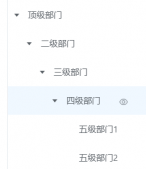ubuntu上安装mysql非常简单只需要几条命令就可以完成。
1. sudo apt-get install mysql-server
2. apt-get isntall mysql-client
3. sudo apt-get install libmysqlclient-dev
安装过程中会提示设置密码什么的,注意设置了不要忘了,安装完成之后可以使用如下命令来检查是否安装成功:
sudo netstat -tap | grep mysql
通过上述命令检查之后,如果看到有mysql 的socket处于 listen 状态则表示安装成功。
登陆mysql数据库可以通过如下命令:
mysql -u root -p
-u 表示选择登陆的用户名, -p 表示登陆的用户密码,上面命令输入之后会提示输入密码,此时输入密码就可以登录到mysql。
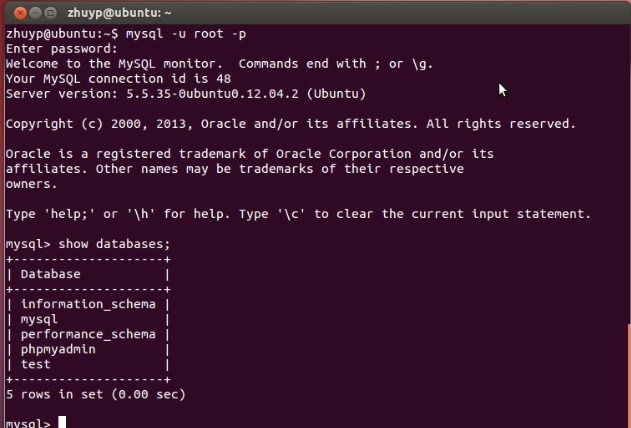
然后通过 show databases; 就可以查看当前的数据库。
我们选择 mysql数据库就行下一步操作,使用use mysql 命令,显示当前数据库的表单:show tables
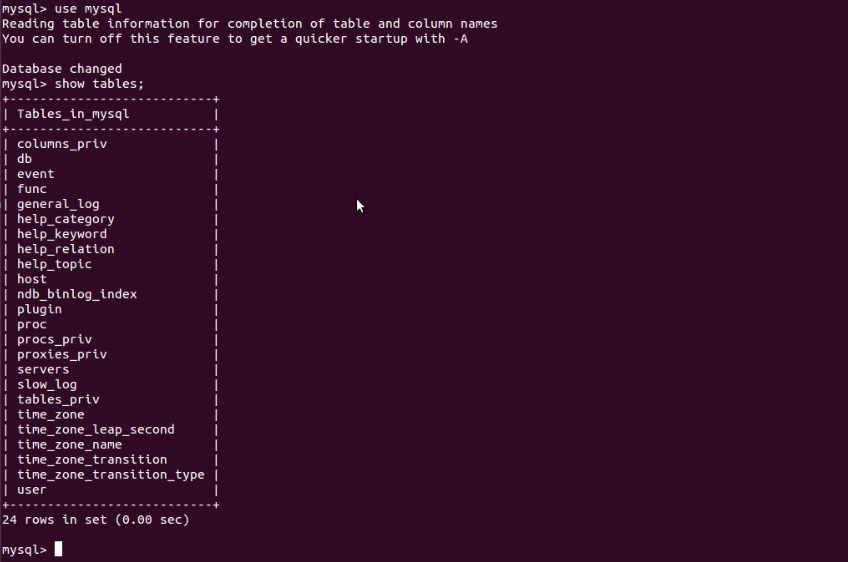
写一个简单的程序来访问该数据库,实现 show tables 功能:
|
1
2
3
4
5
6
7
8
9
10
11
12
13
14
15
16
17
18
19
20
21
22
23
24
25
26
27
28
29
30
31
32
33
34
35
36
37
38
39
40
41
42
|
#include <mysql/mysql.h>#include <stdio.h>#include <stdlib.h>int main() { MYSQL *conn; MYSQL_RES *res; MYSQL_ROW row; char server[] = "localhost"; char user[] = "root"; char password[] = "mima"; char database[] = "mysql"; conn = mysql_init(NULL); if (!mysql_real_connect(conn, server,user, password, database, 0, NULL, 0)) { fprintf(stderr, "%s\n", mysql_error(conn)); exit(1); } if (mysql_query(conn, "show tables")) { fprintf(stderr, "%s\n", mysql_error(conn)); exit(1); } res = mysql_use_result(conn); printf("MySQL Tables in mysql database:\n"); while ((row = mysql_fetch_row(res)) != NULL) { printf("%s \n", row[0]); } mysql_free_result(res); mysql_close(conn); printf("finish! \n"); return 0;} |
编译代码的时候需要链接MySQL的库,可以通过如下方式编译:
g++ -Wall mysql_test.cpp -o mysql_test -lmsqlclient
然后运行编译好的代码:
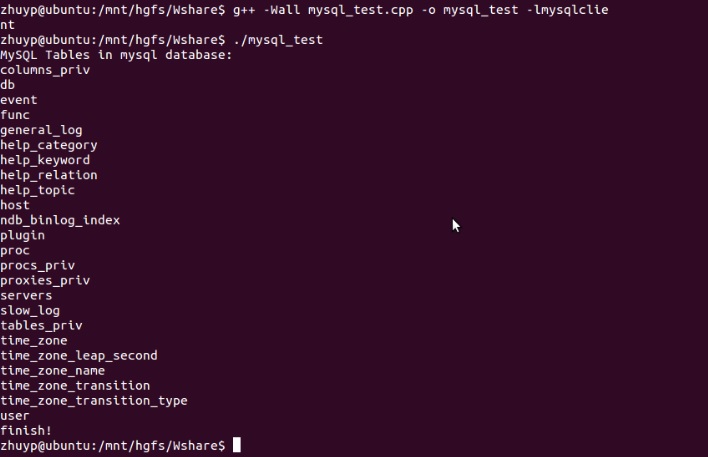
可见结果和使用SQL语句 show tables 是一样的。
以上就是Ubuntu安装mysql和简单操作,希望对大家的学习有所帮助,也希望大家继续关注服务器之家的更多精彩内容。